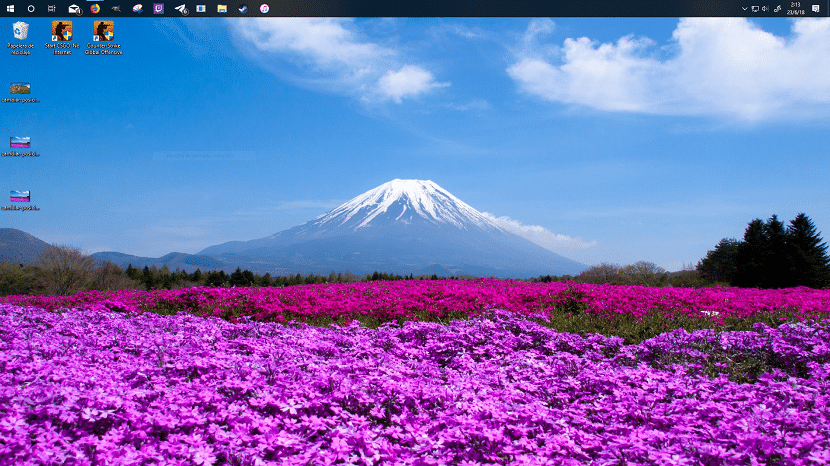
תלוי בסוג היישומים בהם אנו משתמשים, סביר להניח כי שורת המשימות יכולה להפוך לבעיה בעת אינטראקציה איתם, בגלל שאנחנו משתמשים ביישום המסך המפוצל או בגלל שהרזולוציה של הצג שלנו לא נותנת הרבה יותר.
בין אפשרויות ההתאמה האישית שמציעה לנו Windows, נכללת האפשרות לשנות את המיקום של שורת המשימות, כך שנוכל למקם אותה בחלק המסך המתאים ביותר.s מתאים לצרכים הספציפיים שלנו או בגלל שאנחנו פשוט רוצים לשנות את האסתטיקה של הציוד שלנו.

בשונה משאר אפשרויות ההתאמה האישית ש- Windows מציעה לנו ושכופה עלינו היכנס לאפשרויות התצורהבצוות שלנו, אם אנחנו רוצים להזיז את שורת המשימות אנחנו לא צריכים להשתמש בשום תפריט תצורה, אנחנו רק צריכים לגרור אותו לחלק המסך הרצוי לנו.
קודם כל, זכור כי שורת המשימות אנחנו לא יכולים למקם אותו באמצע המסך, אך Windows מאפשר לנו רק למקם אותו בחלק העליון, בחלק הימני או השמאלי של המסך, בנוסף באופן הגיוני לחלק התחתון, שם הוא נמצא באופן מקורי.

כפי שציינתי בפסקה הקודמת, כדי להזיז את שורת המשימות, אנחנו רק צריכים ללחוץ עליה, החזק את העכבר והחזק את שורת המשימות לכיוון החלק של המסך שבו אנו רוצים שהוא יהיה ממוקם. לאחר שמצאנו את המיקום של שורת המשימות, עלינו רק לשחרר את העכבר כדי לתקן אותו.
שינוי זה הפיך ונוכל להחזיר את שורת המשימות למצב המקורי שלה על ידי ביצוע אותו תהליך. לאחר ששינינו את המיקום של שורת המשימות, נוכל לכבות או להפעיל מחדש את המחשב כמה פעמים שנרצה, המצב של הבר יישאר זהה.